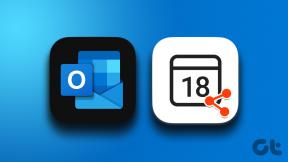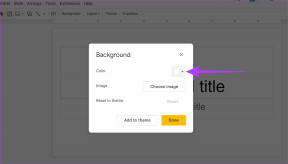كيفية فتح تنسيقات المستندات في Chrome و Firefox
منوعات / / December 02, 2021
أحد أكثر الأشياء المزعجة أثناء تصفح الملفات عبر الإنترنت هو أنك تحتاج دائمًا إلى تنزيله أولاً ثم فتح الملف في برنامج آخر تابع لجهة خارجية. حسنًا ، إذا كان هدفك هو عرض الملف وتحليله ، فهذه عملية مملة تمامًا. أيضا ، فإنه يأخذ بعض مساحة التخزين. متصفحات شائعة مثل Chrome و Firefox لديك دعم يحمل في ثناياه عوامل فقط لملفات PDF. في الغالب لأنها مفيدة لأغراض الطباعة. ولكن ، يمكنك توسيع وظائف تصفح الملفات وفتح معظم تنسيقات المستندات في Chrome و Firefox بالملحقات التالية.

واحدة من الأدوات القوية ل عرض المستندات على الإنترنت هو محرر مستندات Google. وهو يدعم معظم تنسيقات الملفات. بما في ذلك DOCX و PDF و XLS و CSV وما إلى ذلك. بعض الامتدادات المذكورة هنا ستعيد توجيهك إلى محرر مستندات Google لفتح الملف. لذا ، دعونا نحفر.
عارض المستندات على الإنترنت لمتصفح Chrome و Firefox
عارض المستندات على الإنترنت هو امتداد متاح لكليهما كروم و ثعلب النار. باستخدام هذا الامتداد ، يمكنك فتح أي تنسيق تريده على الأرجح. يستخدم محرر مستندات Google لفتح الملفات. يضيف رمزًا بجانب الارتباط إلى مستند الملف. لنفترض أنك تبحث على Google عن بعض ملفات PDF. ستحصل على رمز عارض المستندات عبر الإنترنت بجوار عنوان URL.

سيؤدي النقر فوق الرمز إلى نقلك إلى صفحة جديدة وسيفتح الملف في محرر مستندات Google تلقائيًا. سيحدث نفس الشيء مع أي رابط على أي صفحة ويب. شيء واحد يجب ملاحظته هنا هو أن عارضي محرر مستندات Google يبدأون في عرض محتوى الملف عند تنزيله. ولكن ، يقوم العارض المدمج أولاً بتنزيل الملف بالكامل ثم يعرض محتواه.
دعونا الآن نلقي نظرة على خياراته. في الإعدادات ، يمكنك تحديد تنسيقات الملفات التي ترغب في فتحها.

ال عام تحتوي علامة التبويب على خيار فتح الرابط في علامة تبويب جديدة ، وهذا كل شيء. لا مزيد من الخيارات المتاحة. إليك مثال على XLS ملف.

حسنًا ، لا يبدو أن الامتداد يفتح جميع الملفات التي يقول إنه يمكنه فتحها. حاولت PSD و AI و TTF. وتقول لا تتوفر معاينة.

إذا تلقيت هذا الخطأ ، فيمكنك النقر فوق يقتلع وافتح الملف بامتداد ملحق مختلف من محرّر مستندات Google لجهة خارجية.
ملحوظة: لم يتم تحديث مكون Firefox الإضافي لدعم أحدث إصدار من Firefox. لذلك ، نظرًا لعدم توافقه ، فقد لا يعمل.
بالنسبة لمستخدمي Firefox ، هناك امتداد قوي آخر.
افتح IT Online لـ Firefox
افتح قسم تكنولوجيا المعلومات على الإنترنت أكثر قابلية للتخصيص من عارض المستندات عبر الإنترنت وفعالية أيضًا. يمكنك تحديد الخدمة عبر الإنترنت التي تريد استخدامها لفتح الملف. أيضًا ، يمكنك الحصول على خيار عرض الملف عبر الإنترنت بتنسيق احفظ الملف صندوق المحادثة. بهذه الطريقة بعد عرض الملف يمكنك تنزيله بسرعة.
بعد تثبيت الامتداد مباشرة ، سيُطلب منك اختيار خدمتك.

بعد إعداد الامتداد ، حاول حفظ ملف ويجب أن تحصل عليه افتح قسم تكنولوجيا المعلومات على الإنترنت في مربع الحوار حفظ الملف. أيضًا ، إذا كنت من مستخدمي Box ، فيمكنك حفظ الملف هناك أيضًا.

في مربع حوار الخيارات ، يمكنك تحديد الخدمة التي تريد استخدامها لتنسيق الملف المحدد.

يمكنك أيضًا تحرير الملف باستخدام خدمة Vuzit عبر الإنترنت. ولكن تم الاستحواذ عليها من قبل شركة أخرى. وبالتالي ، هذه الخدمة لم تعد متوفرة.
افتح IT online Lite لمتصفح Chrome
أيضا ، هناك امتداد Chrome بواسطة Open IT online. لكن ، لم يتم تحديثه لفترة طويلة. ولكنه يعمل. إنها نسخة خفيفة وتوفر خيارات لاختيار خدمات مختلفة. انقر بزر الماوس الأيمن فوق الملف ويجب أن تحصل على خيار Open IT online. سيؤدي النقر فوقها إلى نقلك إلى صفحة علامة تبويب جديدة حيث يمكنك تحديد الخدمة عبر الإنترنت.

يمكن ملاحظة أن التنمية قد توقفت منذ فترة طويلة.
أي امتداد آخر يمكنك اقتراحه؟
كان هذا التمديد الذي ذكرته سريعًا وأنجز العمل. لا تحتاج إلى تنزيل مستند إذا كنت تريد عرضه فقط. هذه الإضافات توفر الكثير من الوقت. إذا كنت تعرف أي امتداد Chrome أو Firefox مفيد آخر يمكنه فتح معظم تنسيقات الملفات ، فأخبرنا بذلك في التعليقات.
أنظر أيضا:كيفية إيقاف التحميل التلقائي للصور ومقاطع الفيديو في Chrome و Firefox